Xerox DocuColor 5252 Additional Information [es]
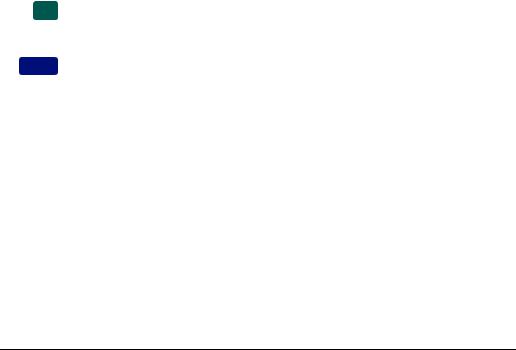
INFORMACIÓN ADICIONAL
Introducción
EX12
EX2000d
Guía de inicio rápido
Este documento complementa la documentación del software del Fiery EX12/EX2000d Color Server™ y describe las nuevas compatibilidades de hardware, las nuevas funciones e información actualizada. Se incluye información específica de todos los manuales del conjunto de documentación del usuario.
Antes de utilizar el Fiery EX12/EX2000d Color Server, lea esta información adicional y distribuya copias a todos los usuarios. Para consultar el resto de información e instrucciones, consulte la documentación que se suministra con el software.
NOTE: El término “Fiery” se utiliza para hacer referencia al Fiery EX12/EX2000d Color Server. El Fiery EX12 admite la copiadora DocuColor 12. El Fiery EX2000d admite la DocuColor 2000 digital press.
Este icono especifica información, funciones o procedimientos que se aplican sólo al Fiery EX12.
Este icono especifica información, funciones o procedimientos que se aplican sólo al Fiery EX2000d.
Requisitos del sistema para Windows 2000
Se requiere el Service Pack 2 para el funcionamiento de las utilidades de Fiery® en Windows 2000. Puede instalar el Service Pack 2 desde el CD de software de usuario o desde el sitio Web de Microsoft.
Documentación del usuario
Puede transferir o ver la documentación del usuario desde el CD de documentación o desde el Fiery. Para ver la documentación del usuario, debe tener instalado Acrobat Reader 4.0. Las instrucciones de instalación de la documentación del usuario desde el CD de documentación del usuario se incluyen en la Guía de inicio rápido. Las instrucciones para la transferencia de la documentación de usuario desde el Fiery mediante las utilidades de WebTools™ son las siguientes:
PARA TRANSFERIR LA DOCUMENTACIÓN DEL USUARIO EN
COMPUTADORAS MAC OS MEDIANTE INSTALADOR DE WEBTOOLS
1.Ejecute el examinador de Internet o intranet e introduzca el nombre DNS o la dirección IP del Fiery.
2.Seleccione un nivel de inicio de sesión, introduzca una contraseña si es necesario y haga clic en Aceptar.
Para iniciar una sesión como invitado no se requiere ninguna contraseña. Si el administrador ha configurado el acceso de invitado, cualquier usuario tiene un acceso completo a Instalador de WebTools si tiene iniciada una sesión como Invitado.
2002 Electronics For Imaging, Inc. |
Número de referencia: 45027311 |
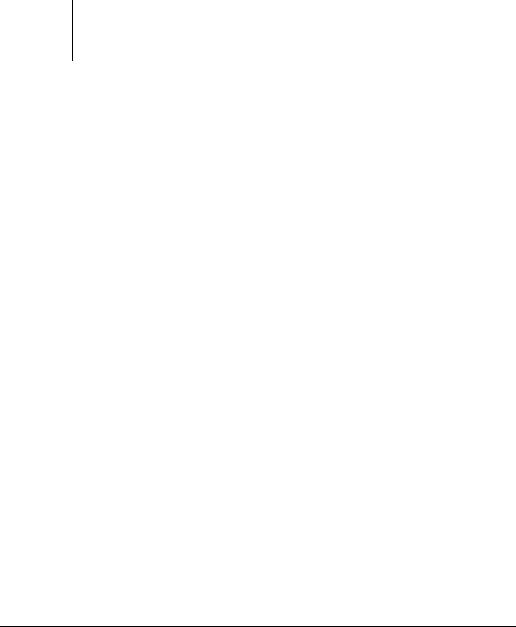
2Información adicional
3.Haga clic en Instalador.
4.Dentro de Macintosh, haga clic en Documentación del usuario de Fiery.
Una carpeta denominada “Fiery Documentation” se transfiere al escritorio.
5.Abra la carpeta Fiery Documentation.
La carpeta contiene los instaladores para la documentación del Fiery y Acrobat Reader.
6.Haga doble clic en el icono de Fiery Documentation.
7.Acepte el acuerdo de licencia.
8.Haga clic en Fiery Documentation para utilizar el menú desplegable. Seleccione la opción de instalación Fiery Documentation (Documentación del Fiery) o Custom Install (Instalación personalizada).
La opción de instalación Fiery Documentation (Documentación del Fiery) instala el idioma por omisión del sistema operativo de la computadora. La opción Custom Install (Instalación personalizada) permite seleccionar el idioma que desea instalar.
9.Si selecciona Fiery Documentation (Documentación del Fiery), haga clic en Install (Instalar).
Si selecciona Custom Install (Instalación personalizada), haga clic en el idioma que desee y después haga clic en Install (Instalar).
10.Los archivos se instalan por omisión en una carpeta llamada FieryDocumentation en su unidad de disco duro.
11.Para instalar Acrobat Reader 4.0, haga doble clic en el icono de Instalador de Reader y siga las instrucciones de la pantalla.
12.Para utilizar la documentación del usuario, abra la carpeta FieryDocumentation del disco duro y haga doble clic en cualquier manual para abrirlo.
PARA TRANSFERIR LA DOCUMENTACIÓN DEL USUARIO EN
COMPUTADORAS WINDOWS MEDIANTE INSTALADOR DE WEBTOOLS
1.Ejecute el examinador de Internet o intranet e introduzca el nombre DNS o la dirección IP del Fiery.
2.Seleccione un nivel de inicio de sesión, introduzca una contraseña si es necesario y haga clic en Aceptar.
Para iniciar una sesión como invitado no se requiere ninguna contraseña. Si el administrador ha configurado el acceso de invitado, cualquier usuario tiene un acceso completo a Instalador de WebTools si tiene iniciada una sesión como Invitado.
3.Haga clic en Instalador.
4.Dentro de Windows, haga clic en Documentación del usuario de Fiery.
5.Seleccione Save this program to disk (Guardar este programa en el disco) y haga clic en Aceptar.
Aparece el cuadro de diálogo Save As (Guardar como).
Número de referencia: 45027311
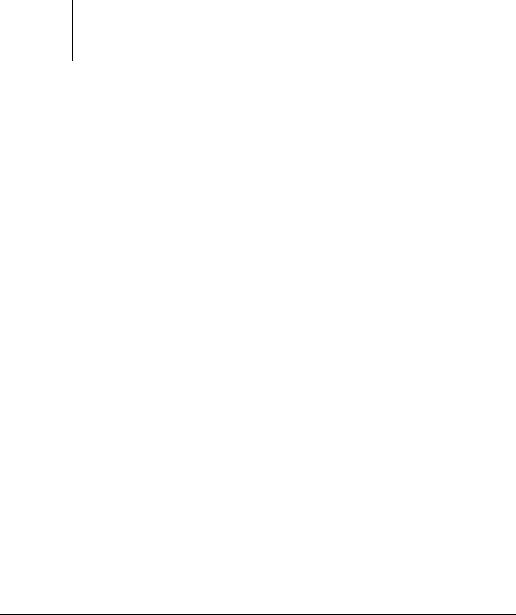
3Guía de inicio rápido
6.Seleccione a qué lugar desea transferir el instalador de la documentación del usuario y haga clic en Save (Guardar).
La ubicación por omisión para la transferencia del instalador es el escritorio.
7.Haga clic en Open (Abrir) para instalar la documentación del usuario.
8.Seleccione el idioma para la instalación en el menú desplegable y haga clic en Aceptar.
La documentación del usuario se instala por omisión en una carpeta denominada Fiery Documentation dentro de la carpeta Archivos de programa de la unidad de disco duro.
9.Para utilizar la documentación del usuario, abra Mi PC y busque el directorio Archivos de programa\Fiery Documentation en el disco duro.
10.Haga doble clic en cualquier manual para abrirlo.
NOTA: Debe tener instalado Acrobat Reader 4.0. para ver la documentación.
Visualización de la documentación del usuario en computadoras Mac OS
Para ver la documentación desde el CD de documentación del usuario en computadoras Mac OS, debe en primer lugar instalar la documentación en la computadora Mac OS. Siga las instrucciones de la pantalla, inserte el CD en el sistema e instale la documentación. Una vez que la documentación está instalada, puede hacer doble clic en cualquier manual para abrirlo.
Visualización de la documentación del usuario en computadoras Windows
Puede ver la documentación del usuario en las computadoras Windows desde el CD de documentación o desde el Fiery. Para ver la documentación del usuario en computadoras Windows desde el Fiery, es necesario preguntar al administrador la dirección IP o el nombre DNS del Fiery. Los procedimientos para ver la documentación del usuario son los siguientes:
PARA VER LA DOCUMENTACIÓN DEL USUARIO DESDE EL CD DE DOCUMENTACIÓN DEL USUARIO EN COMPUTADORAS WINDOWS
1.Inserte el CD en la unidad de CD ROM.
La instalación se inicia automáticamente.
2.Cuando aparece la ventana Welcome (Bienvenido), haga clic en Cancel (Cancelar).
3.Haga clic con el botón derecho en el icono de la carpeta User Documentation y seleccione Explore (Explorar).
4.Busque la carpeta del idioma que desea y haga doble clic para abrirla.
Número de referencia: 45027311

4 Información adicional
PARA VER LA DOCUMENTACIÓN DEL USUARIO DESDE EL FIERY
EN COMPUTADORAS WINDOWS
1.Haga clic con el botón derecho en Entorno de red (en Windows 9x/Me/NT) o en Mis sitios de red (en Windows 2000/XP).
2.Haga clic en Buscar PC (en Windows 9x/Me/NT) o en Buscar equipos (en Windows 2000/XP).
3.Busque la red del Fiery mediante la dirección IP o el nombre DNS del Fiery.
4.Haga doble clic en el icono del Fiery.
NOTA: También puede utilizar la carpeta compartida User Documentation a través del examinador de Web Internet Explorer. Introduzca la dirección IP o el nombre DNS del Fiery, seguida por “\documentation”.
5.Haga doble clic en la carpeta Documentation.
6.Busque la carpeta del idioma que desea y haga doble clic para abrirla.
Todos los manuales de documentación del usuario de una carpeta de idioma están vinculados mediante enlaces de hipertexto. Al hacer clic en un enlace dentro de un manual, éste le llevará a la información relacionada, bien en el manual actual o bien en otro manual del conjunto de documentos.
Guía de configuración
Contraseña de Windows NT para el Fiery
Por seguridad, se asigna al Fiery la siguiente contraseña de administrador de Windows NT por omisión, Fiery.1. Para cambiar esta contraseña, utilice las instrucciones siguientes. En sistemas que utilizan un teclado de un idioma que no sea el inglés, consiga el controlador de teclado correcto desde el kit opcional Fiery Advanced Controller Interface (Interfaz para controlador Fiery avanzado) (FACI).
La contraseña de Windows NT para el Fiery debe ser de seis caracteres como mínimo y debe tener los tipos de caracteres siguientes:
•Letras mayúsculas y minúsculas (A, B...Z, a, b...z)
•Números (0, 1, 2...9)
•Caracteres no alfanuméricos (!,?,&, etc.)
NOTE: La contraseña inicial de administrador para EFI Command WorkStation™ sigue vacía.
Número de referencia: 45027311
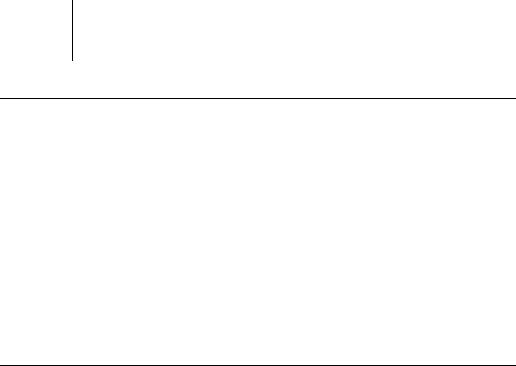
5 Guía de configuración
PARA CAMBIAR LA CONTRASEÑA DE WINDOWS NT PARA
EL FIERY DESDE WINDOWS NT 4.0/2000/XP
1.Inicie una sesión como administrador y pulse CTRL+ALT+SUPR para que aparezca la ventana de seguridad de Windows NT.
2.Haga clic en Cambiar contraseña y especifique la información siguiente: Nombre de usuario: Administrador
Dominio: Dirección IP o nombre del servidor del Fiery
Contraseña anterior: Fiery.1 o la contraseña actual
Nueva contraseña: Introduzca una nueva contraseña
Confirmar nueva contraseña: Vuelva a introducir la nueva contraseña
3.Haga clic en Aceptar.
PARA CAMBIAR LA CONTRASEÑA DE WINDOWS NT PARA
EL FIERY DESDE WINDOWS 9X/ME
1.Abra una línea de comandos (MS-DOS).
2.Introduzca la información con la sintaxis siguiente:
net password \\nombre_servidor Administrador contraseña_anterior contraseña_nueva
Por ejemplo: net password \\Aero_0000A16 Administrador Fiery.1 Fiery.2
NOTA: Si se produce un error con el procedimiento anterior, póngase en contacto con el servicio técnico de Microsoft.
Utilización de los servicios de correo electrónico y datos adjuntos de archivos
Si genera un tráfico de correo electrónico excesivo puede reducir el rendimiento del Fiery. Si tiene alguna pregunta acerca del servidor de correo electrónico, póngase en contacto con el administrador del sistema de correo electrónico. Para obtener un rendimiento óptimo del Fiery, siga estas sugerencias para los servicios de correo electrónico:
•El tamaño máximo recomendado de datos adjuntos de correo electrónico es de 15 MB.
•No envíe archivos adjuntos que sean mayores que el tamaño máximo de datos adjuntos de correo electrónico definido por el administrador. Para obtener más información acerca de cómo definir este límite, consulte la Guía de configuración.
•El tamaño máximo de datos adjuntos que el administrador especifica debe ser el mismo que el tamaño máximo especificado en el servidor de correo electrónico. Si el tamaño máximo especificado en el servidor de correo electrónico es inferior, se aplica el tamaño inferior.
•Cuando los usuarios utilizan el monitor de puertos del Fiery como su puerto de correo electrónico, el tamaño máximo de datos adjuntos para el monitor de puertos debe ser el mismo que para el servidor de correo electrónico.
•Cuando los usuarios utilizan la opción Explorar a correo electrónico, los mensajes de correo electrónico que superan el límite del servidor de correo electrónico no se envían.
Número de referencia: 45027311
